如何高效的使用电脑记笔记(如何用电脑做笔记)
前言
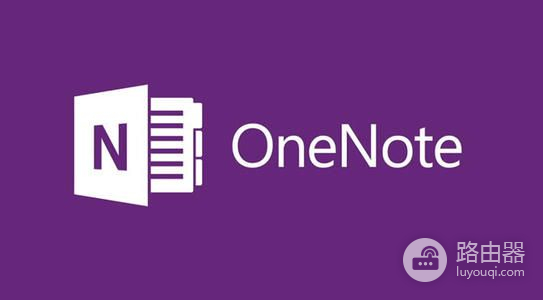
首先给大家介绍一下OneNote。OneNote是微软官方推出的一款笔记软件,属于office家族的成员(算起来应该算是word的四弟),也算师出名门。为什么要分享给大家这款软件呢?主要是最近疫情期间,学习主要靠电脑,所以使用这款软件的频次比较多,对这款软件的使用也有自己的一些心得体会,所以想给大家分享一些关于这个软件的高频的用法,希望能给大家带来帮助。我这次分享OneNote版本的是OneNote2016,不是OneNote for Windows10,大家先分辨一下OneNote版本哦。(OneNote2016是附赠在office全家桶里面的,如果发现自己的电脑上没有OneNote2016也不用担心哦,去微软官网下载即可)
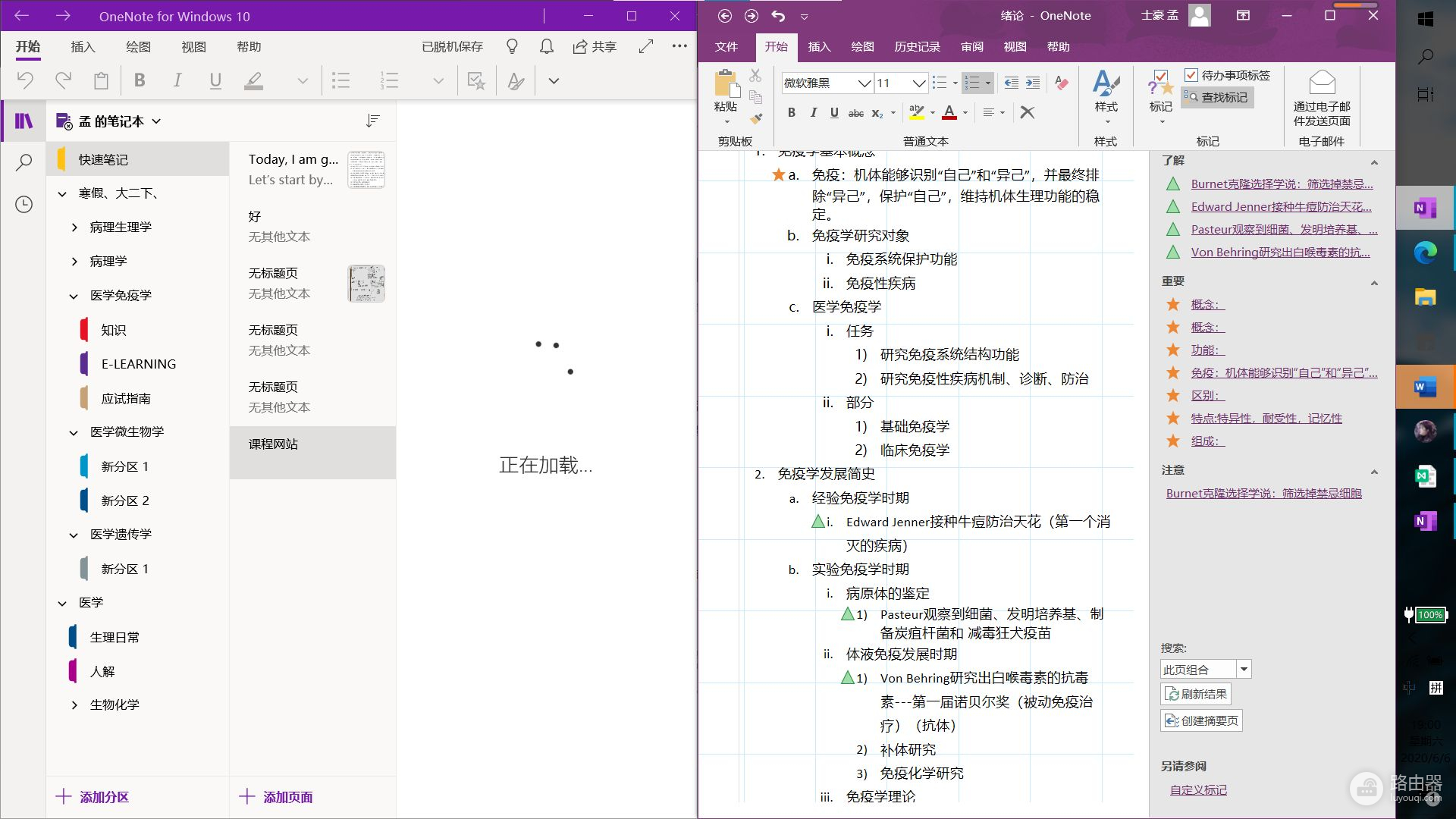
左边这个UI比较清新美观的是OneNote for Windows10,而右边这款风格有点像word的就是是OneNote2016。
一些高频使用的实用功能
带有层级的编号功能:在OneNote可以运用项目符号(就像本文中这句话前面的小点一样),或者编号(没有汉字一二三四的编号,只有字母与数字的编号,如下图),利用一层一层的层级递进关系,就可以将知识有条理的罗列起来。
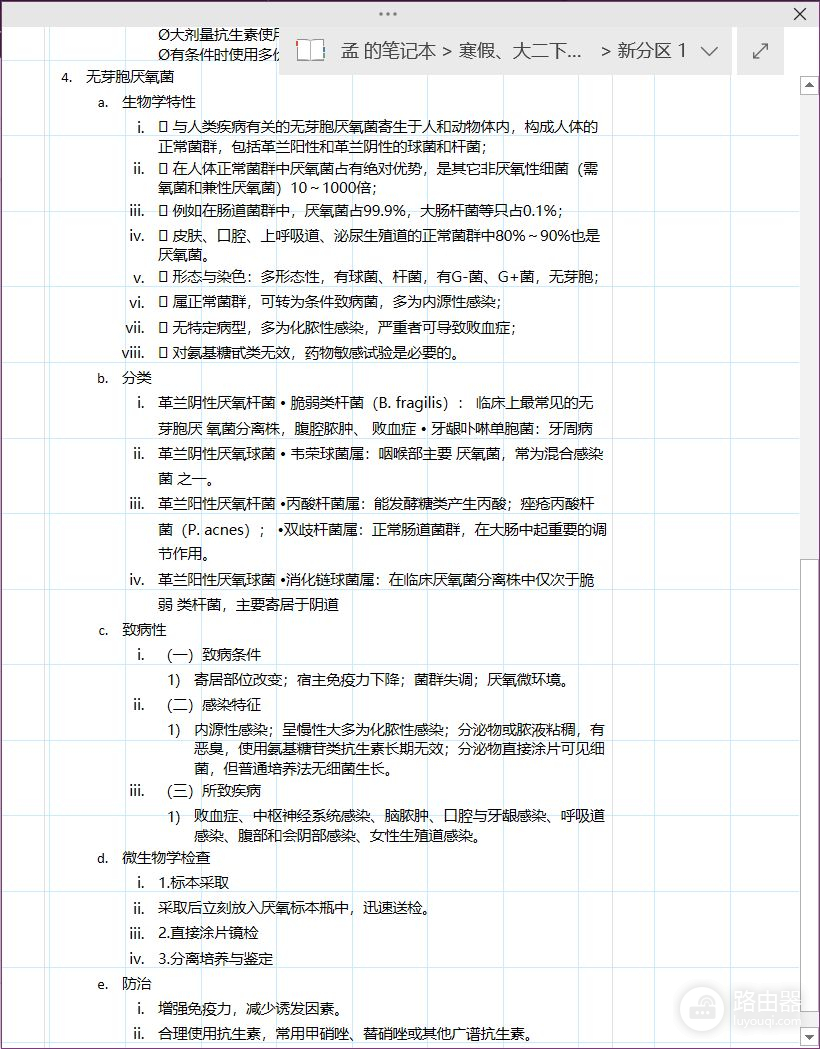
利用编号,可以把关于一个中心事物的若干知识层层罗列出来
利用这个编号功能还可以实现一个非常方便的特性,就是复制了带有编号与层级的文本之后,在思维导图软件粘贴原来复制的文本,原来的信息就会依靠原来在OneNote里面层层递进的层级,自动生成思维导图,而不用自己辛辛苦苦的排版了。(主流的几款思维导图软件都支持这个功能,应该是为了OneNote做了专门优化)
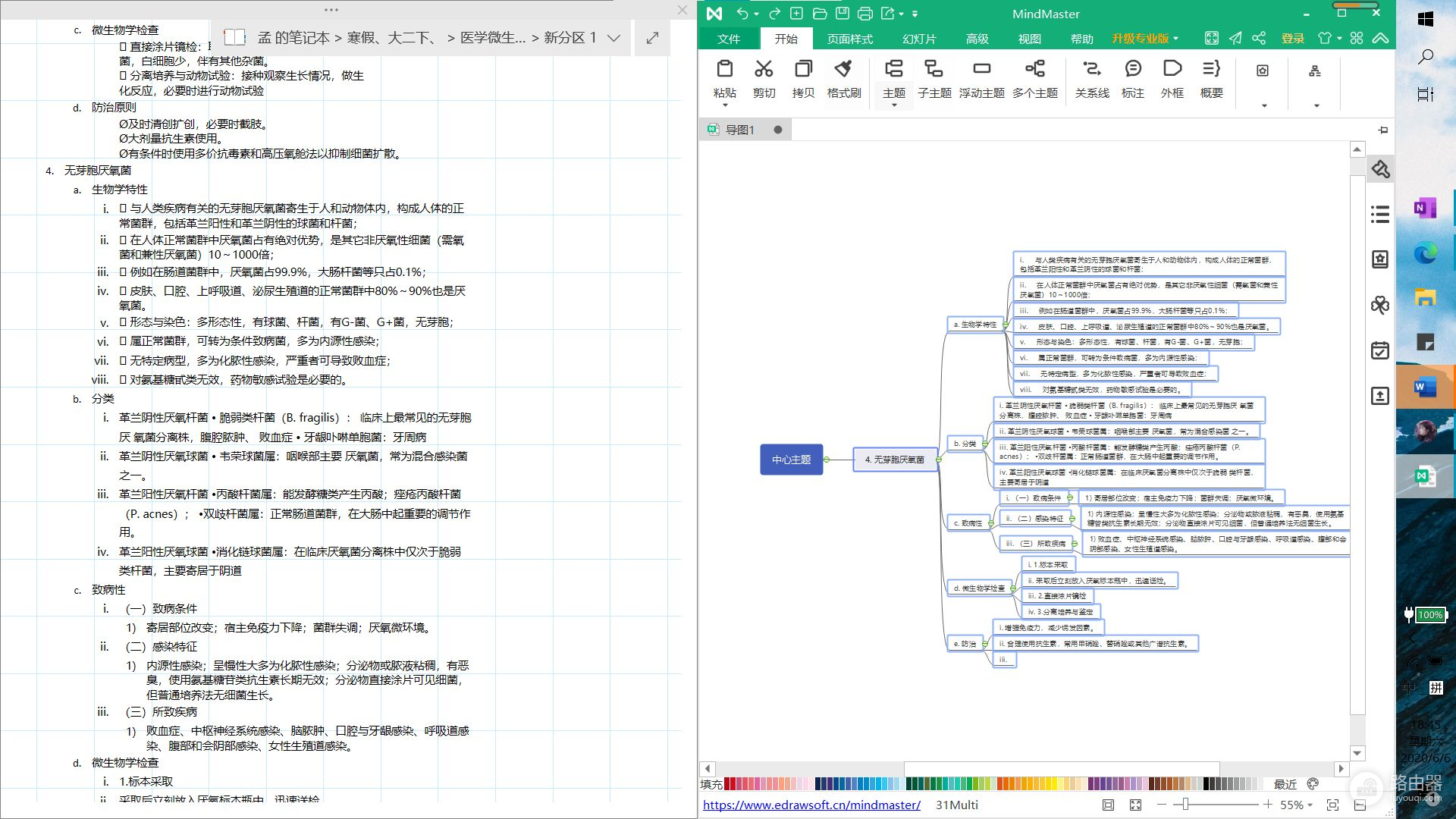
将左侧的笔记信息复制后,粘贴到右侧思维导图软件,思维导图就自动生成了
导入文件功能:OneNote支持直接以文件打印格式直接导入文件,对于想要直接对PPT做标注的学生党简直不要太方便。
在OneNote的插入工作区点击“插入打印样式”就可以把我们想要做笔记的文档导入进来了。
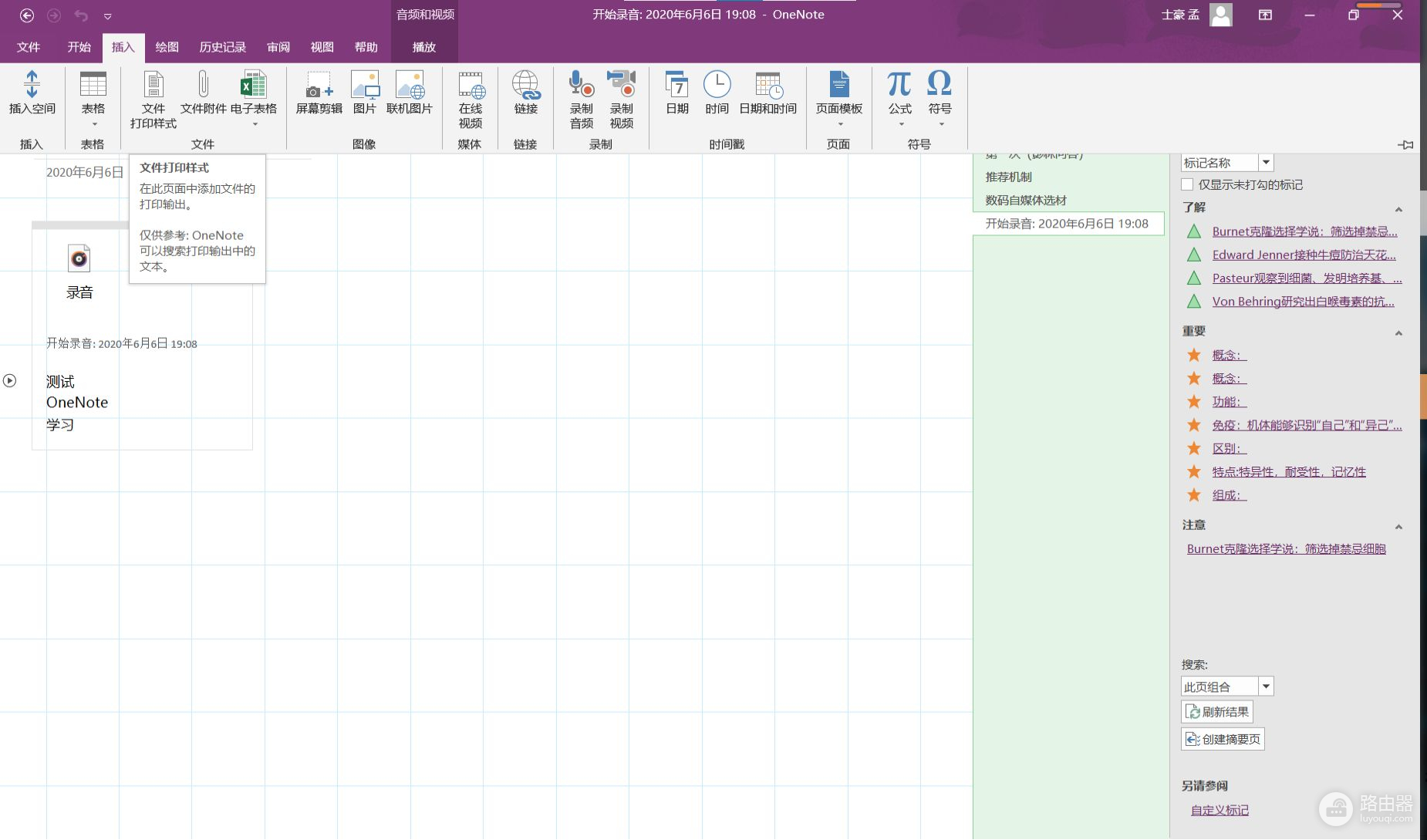
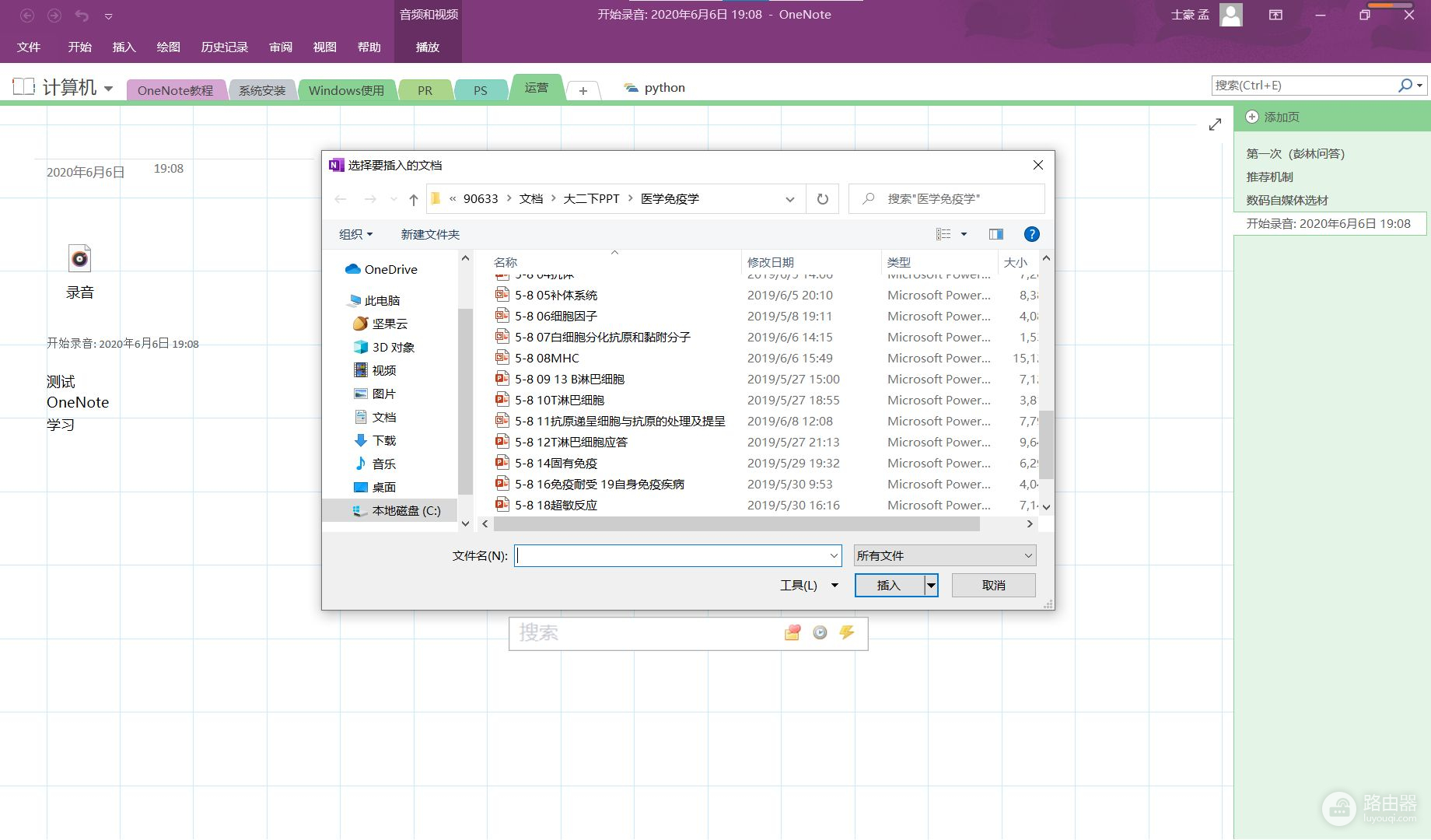
导入的文件还支持关键词搜索哦,按快捷键CTRL+E就可以搜索文件中的关键词,特别适合做题的时候搜索并附息自己不理解的知识点。
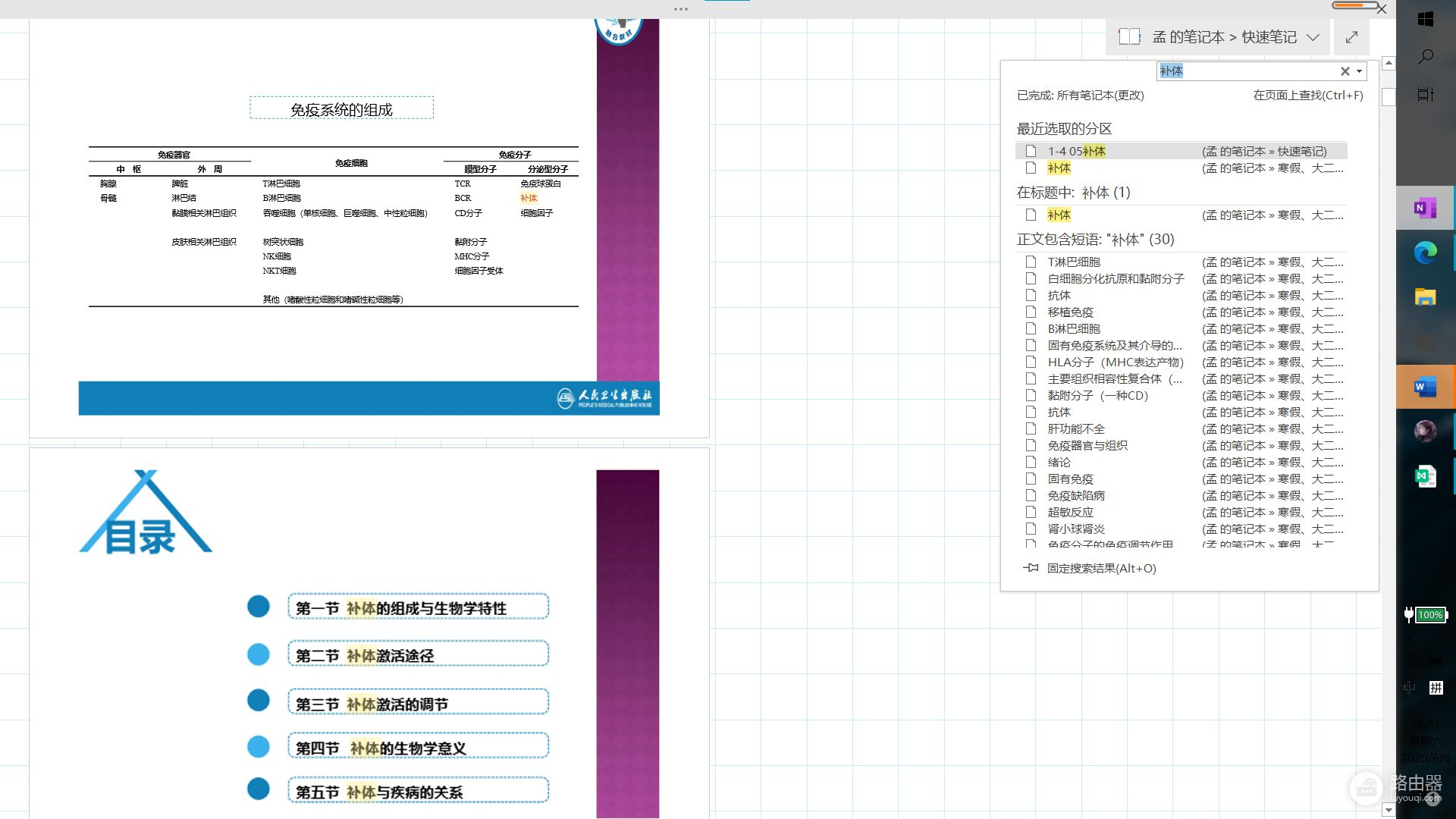
强大的标记以及标记检索功能:我是在学习过程中直接把一些知识点的重要程度标记出来,方便考试月复习。
标记在顶栏的开始工作区去选择哦

我们给笔记做好标记后可以点击开始工作区的”查找标记“选项,查找之后会在右边生成一个‘标记摘要’,这样的话我们在这个页面上所标记的知识点就一目了然啦。(也可以选择查找整个笔记本的标记)
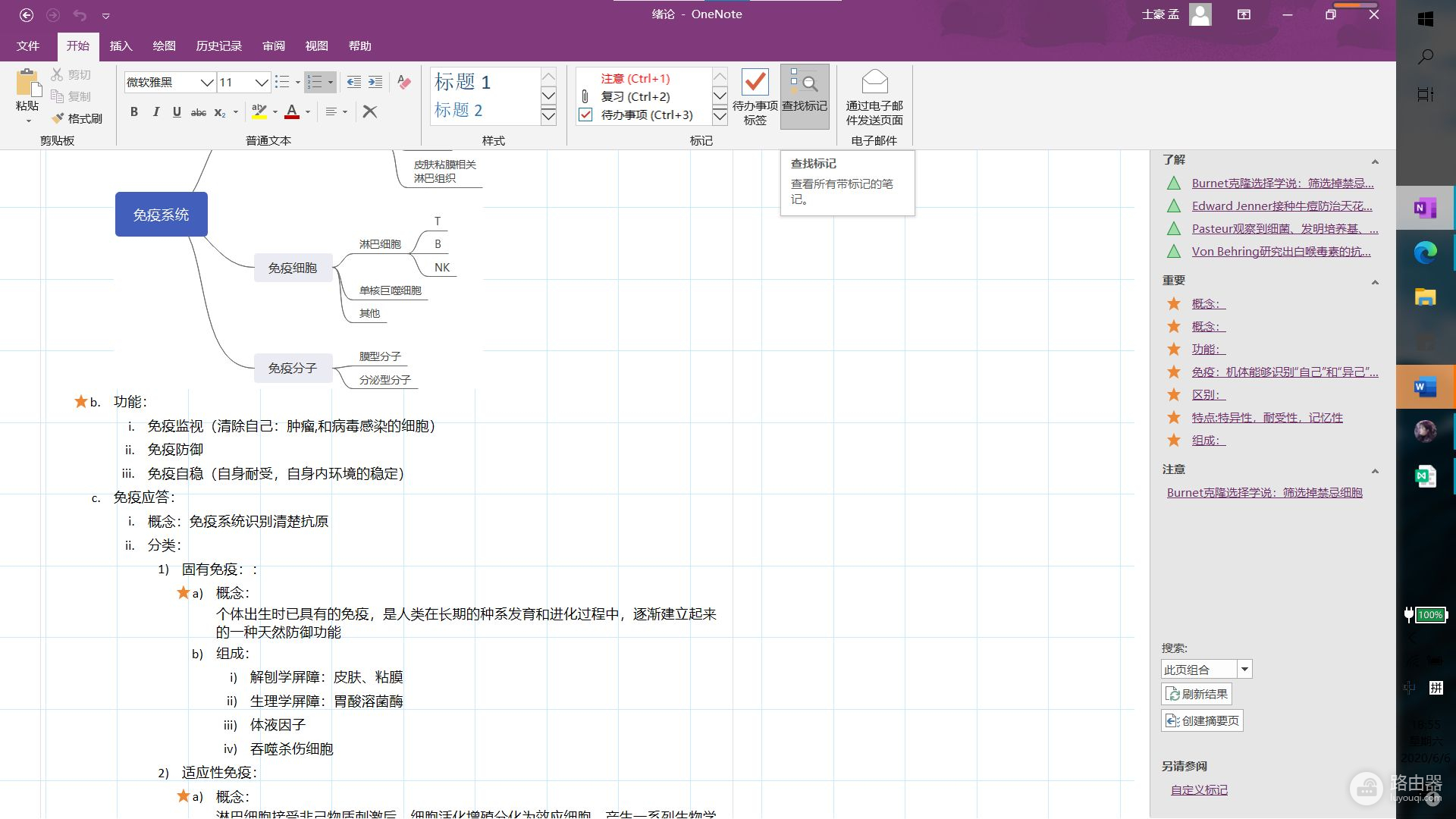
查找好标记之后我们可以在’标记摘要‘右栏的工作区中点击创造摘要页,这样知识点就会按照标记的分类,罗列在一个新的页面上方面我们复习啦。
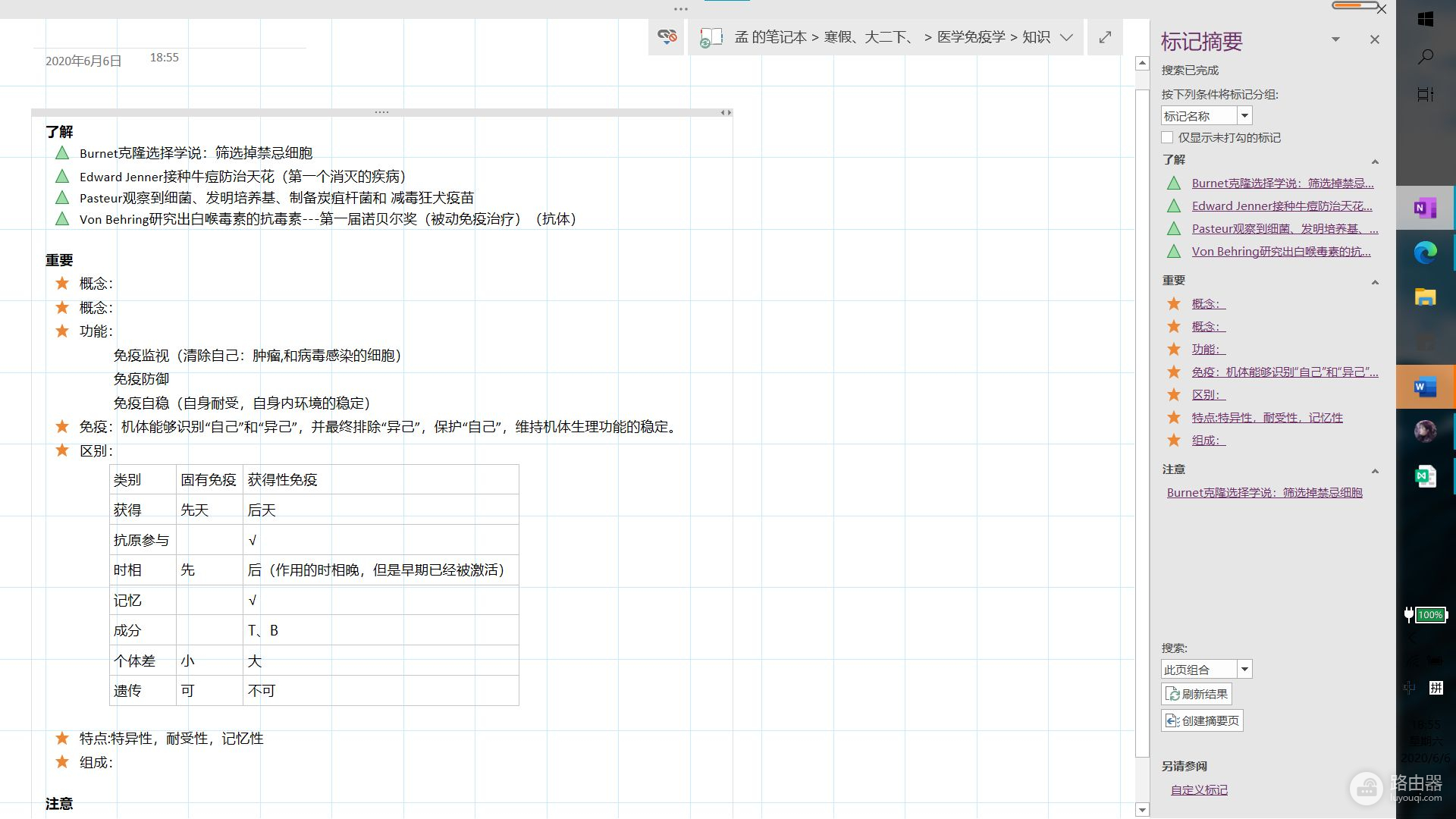
强大的同步功能:一般情况下,笔记会默认保存到微软的网盘工具OneNote里面,也就是说笔记是云同步的,在任何设备都可以查看修改哦。我的习惯在电脑端做笔记的修改,然后在手机端进行知识点的随时查看,利用碎片化的时间巩固记忆知识点。
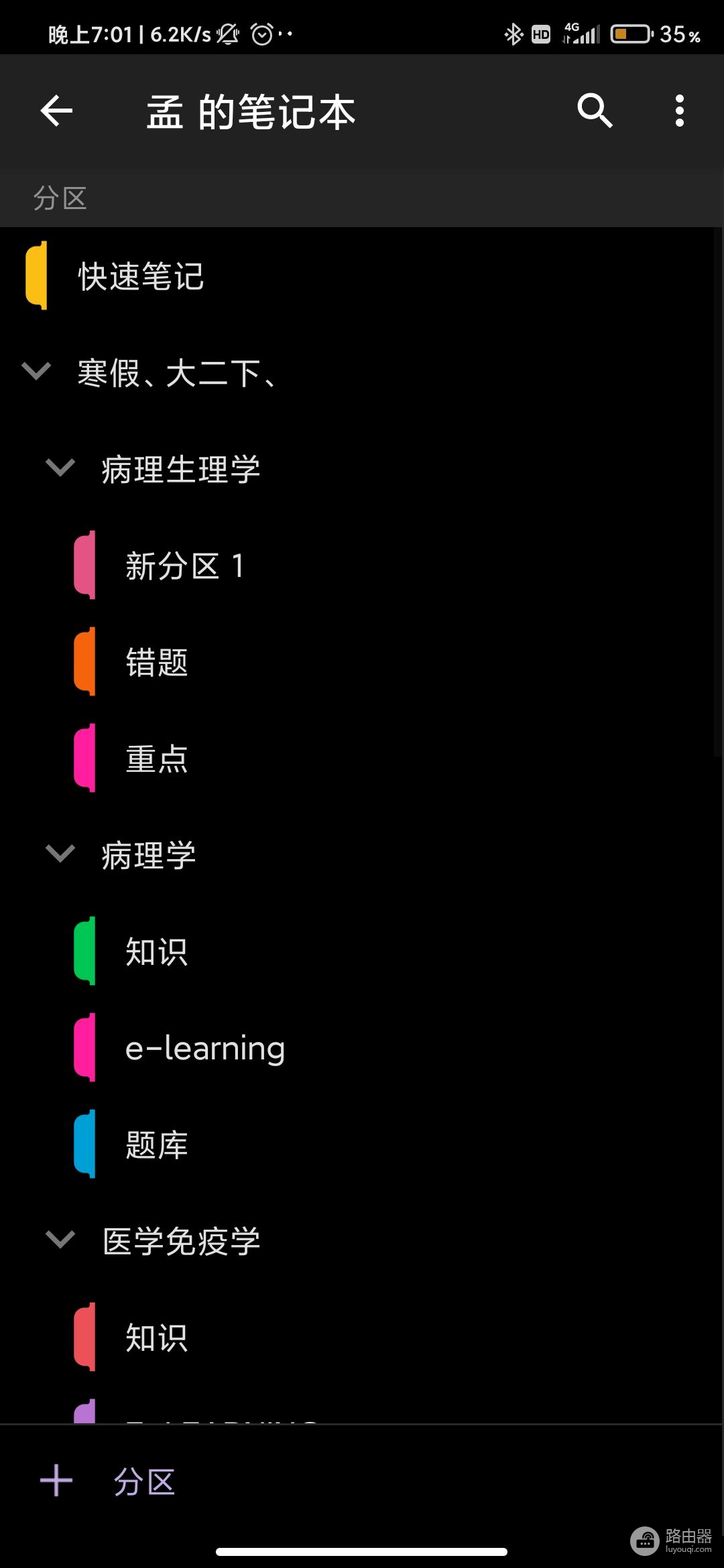
这就是OneNote手机端界面,整个UI设计还是很清爽简约的
OneNote强大的音频笔记功能:这个功能特别适合上课时记录老师所讲的知识点,估计同学们,都有上课时因为漏听老师讲的某一知识,就不自在一整节课的经历吧。把老师说的每一句话都录下来就完美的解决了这个问题。
并且OneNote还支持录音定位,就是OneNote会记录用户在录音前提下,记录文字笔记的时间点,后期点击相应时间点记录的文字笔记可以定位到写下该文字的时刻前5秒时的录音,简直不要太方便,妈妈再也不用担心我上课走神了。
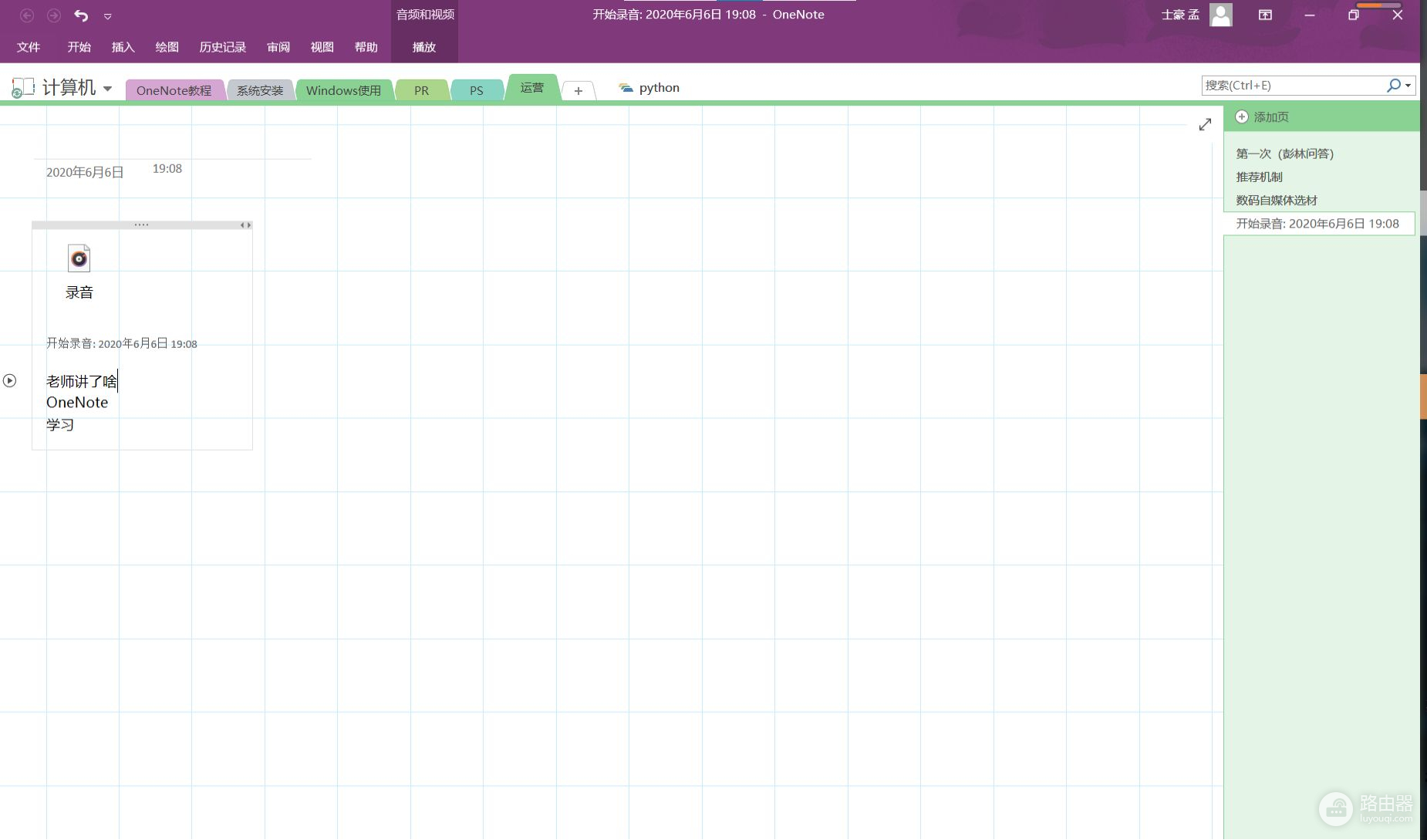
点击文字笔记前方的播放按钮就可以播放相应时间的录音
不足
有时候OneNote会同步比较慢,比如电脑端修改以后,手机端会有一小段间隔才会收到反馈。
OneDrive只有5G免费存储,要是想有更多的笔记同步到云端,就要订阅OneDrive,对于学生党来说OneDrive几百块的年费还是很贵的。
有时候OneNote软件不知道什么原因会崩溃,不过好在没有出现过笔记丢失的现象。












